Descărcarea de fișiere de pe internet implică anumite riscuri, nu doar pentru fișierele de tip EXE, ci și pentru documente. Aplicațiile specializate în deschiderea documentelor, tabelelor de calcul sau prezentărilor, implementează măsuri de siguranță pentru fișierele provenite din surse externe, fie prin descărcare, fie prin copiere de pe alte sisteme. Suita Microsoft Office, de exemplu, va permite vizualizarea fișierelor descărcate de pe internet, dar nu și editarea lor, decât cu acordul explicit al utilizatorului. Această măsură de precauție, deși destinată protecției utilizatorului, se aplică și documentelor primite prin e-mail. Dacă doriți, puteți anula starea de „Vizualizare protejată” a unui fișier.
Eliminarea stării „Vizualizare protejată”
Pentru a elimina această restricție, începeți prin a localiza fișierul în folderul său. Faceți clic dreapta pe fișier și selectați „Proprietăți” din meniul contextual. În fereastra „Proprietăți”, accesați fila „General” și căutați secțiunea „Securitate” situată în partea de jos. Bifați opțiunea „Deblocare” și apoi apăsați butonul „Aplicare”.
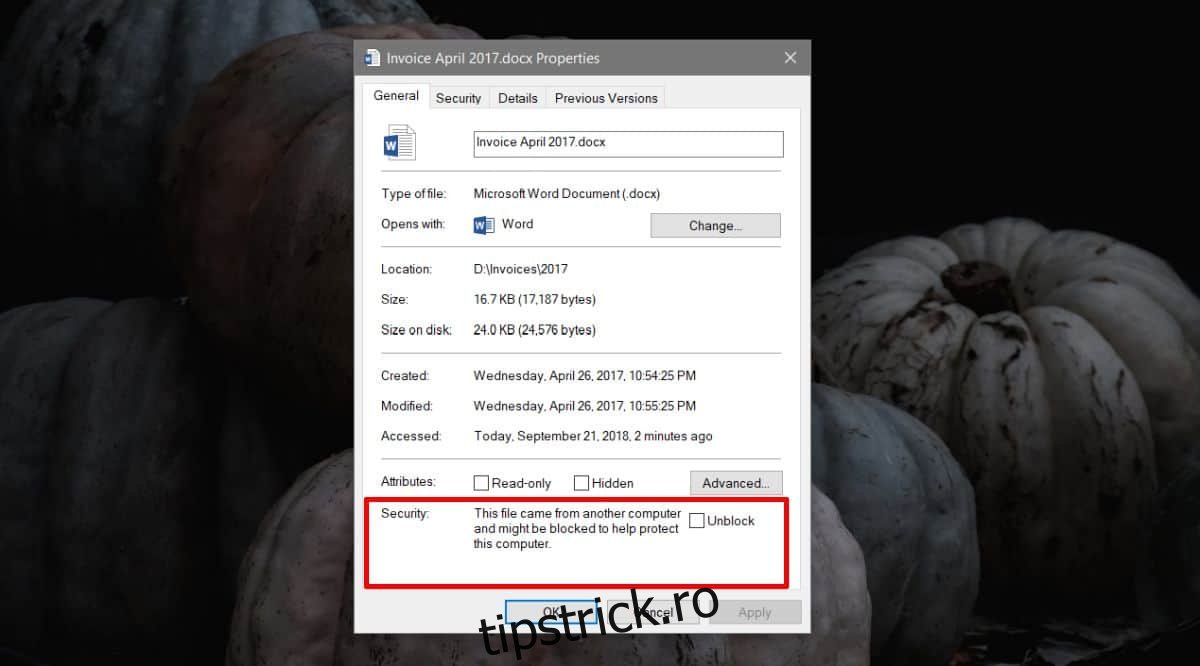
Deschideți fișierul. Dacă operațiunea a reușit, bara „Vizualizare protejată” nu ar trebui să mai apară. În cazul în care aceasta este încă prezentă, închideți și redeschideți fișierul. La a doua încercare, bara ar trebui să dispară complet.
Această metodă se aplică exclusiv fișierului pe care l-ați modificat. Orice altă copie a acestui fișier sau alte fișiere descărcate sau copiate din alte sisteme se vor deschide în continuare în modul „Vizualizare protejată”. Va trebui să repetați procesul pentru fiecare fișier în parte.
Această procedură funcționează pentru toate tipurile de fișiere suportate de aplicațiile din suita Microsoft Office. Fie că este vorba de un tabel de calcul, o prezentare sau un document, starea de „Vizualizare protejată” va fi dezactivată.
Dacă alte aplicații folosesc un mod de protecție similar, este posibil ca această metodă să funcționeze și în cazul lor. Dacă nu, aplicația respectivă ar putea folosi un sistem de protecție propriu. Verificați setările aplicației sau de securitate ale fișierului pentru a găsi o opțiune de dezactivare.
Odată ce protecția a fost eliminată, aceasta nu mai poate fi reactivată prin aceeași metodă. În esență, modificați proprietățile fișierului, astfel încât acesta să nu mai fie identificat ca fiind descărcat sau copiat dintr-o sursă externă. Pentru a proteja suplimentar un document, puteți utiliza opțiunile oferite de suita Microsoft Office. Există metode prin care puteți restricționa drepturile de editare și puteți adăuga o parolă pentru a limita accesul la modificarea fișierului.